
Win7分区c盘调整容量的办法步骤
时间:2021-05-07 07:29:23
作者:yanadmin
来源:60xp系统管家
1. 扫描二维码随时看资讯
2. 请使用手机浏览器访问:
http://m.60xp.com/course/8111.html
手机查看
我们计算机的C盘容量快已满,我们必须解决此问题。最简单的方法是调整 C盘的容量,许多用户不知道如何调整Win7分区C盘的容量,实际上,调整Win7分区C盘的容量的步骤非常简单。因此,今天小编将教您如何在win7分区上调整C盘容量。
办法步骤:
1、右击计算机选择管理。

2、点击打开储存下的磁盘管理。

3、击C盘后再点击“压缩卷”。系统查询可用的压缩空间我们等待几分钟即可。

4、“输入压缩空间量”里面输入数值后出现新的分区。
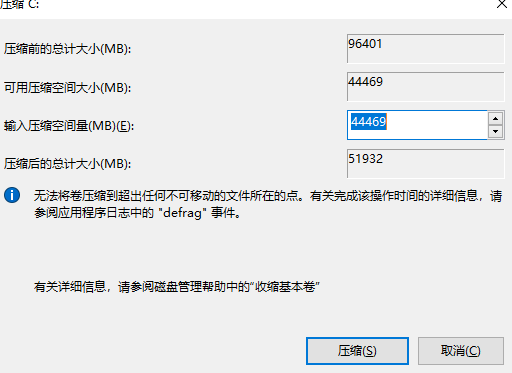
5、右击C盘去选择“拓展卷”后点击下一步,最后根据向导操作即可。
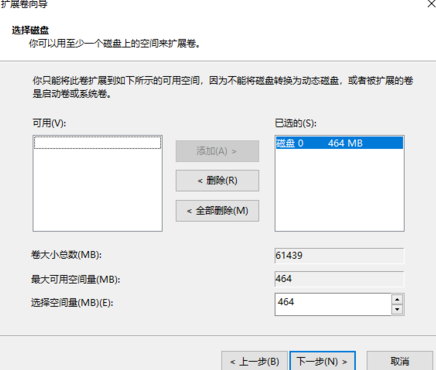
以上就是关于win7分区c盘调整容量怎么操作的方法啦!希望能够帮助到大家!
相关教程
热门教程
- 周
- 总
- 1002次 1 Win7旗舰版如何设置锁屏密码的方法?
- 782次 2 Win7旗舰版如何一键还原系统?Win7一键还原系统的方法
- 708次 3 打印机怎么连接电脑?Win7共享打印机无法连接怎么办?
- 677次 4 Win7系统如何隐藏任务栏应用图标?任务栏图标隐藏方法有哪些
- 658次 5 win7鼠标键盘动不了怎么办_win7鼠标键盘失灵的解决办法
- 653次 6 Win7系统如何延长自动锁屏时间?Win7延迟自动锁屏的方法
- 632次 7 重装Win7系统BOOTNGR is missing怎么修复?
- 620次 8 Win7家庭版如何给文件夹设置密码?Win7文件夹加密方法
- 613次 9 win7如何删掉今日热点
- 589次 10 怎么开启windows7的无线网络图标?
人气教程排行
- 1149次 1 Win10如何取消平板模式?平板模式如何切换回传统桌面?
- 1058次 2 关机后一直卡在“正在准备 Windows,请不要关闭你的计算机”怎么办?
- 1053次 3 Win10系统如何禁止自动安装捆绑软件?
- 1030次 4 bashrc配置文件是什么?linux如何编辑bashrc配置文件?
- 1018次 5 WinXP系统要怎么重装?在线重装xp系统图文教程
- 1002次 6 Win7旗舰版如何设置锁屏密码的方法?
- 994次 7 WinXP打开图片提示“该文件没有与之关联的程序来执行该操作”怎么办?
- 966次 8 Deepin Linux怎么安装?Deepin Linux安装步骤简述
- 963次 9 Linux(CentOS)如何安装DNS服务器?
- 902次 10 linux系统如何清理和避免僵尸进程?




